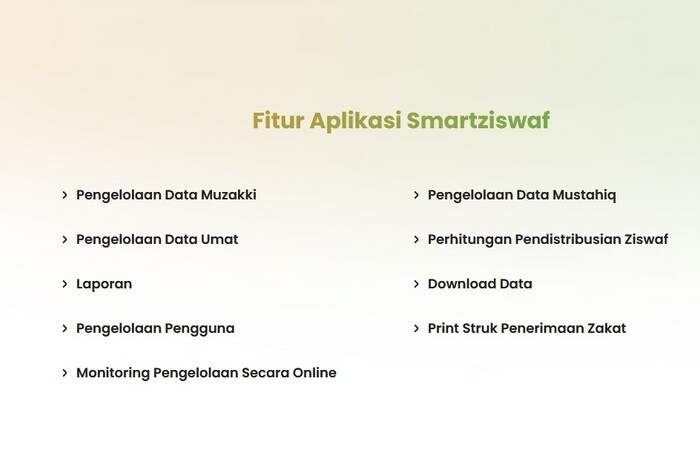Cara Convert PDF ke Word dan Word ke PDF-Seringkali kita dihadapkan pada tugas atau pekerjaan yang mengharuskan kita mengconvert file dalam bentuk PDF ke Word atau sebaliknya dari Word ke PDF. Kegiatan convert ini akan menjadi sebuah masalah jika memang kita tidak tahu bagaimana caranya. Untuk mengubah atau convert file dari PDF ke Word, umumnya Anda membutuhkan sebuah software converter yang harus diunduh, sedangkan untuk convert file dari Word ke PDF tidak perlu menggunakan software dan hanya tinggal mengunduh fitur Add in saja, jika memang dalam perangkat Word yang dimiliki belum terdapat fitur Add in. Berikut uraian tentang cara convert file dari bentuk PDF ke Word dan dari bentuk Word ke PDF.
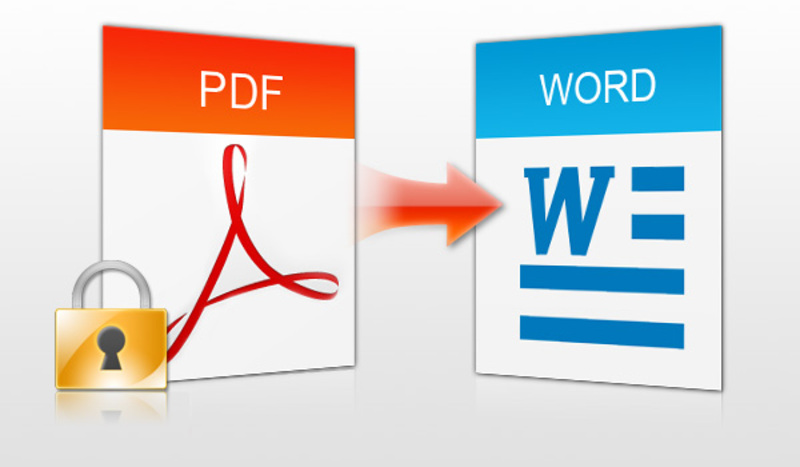
Convert File PDF ke Word dengan Menginstal Software UniPDF
Salah satu cara untuk bisa melakukan convert dari PDF ke Word adalah dengan menginstal salah satu software yang bisa diunduh dengan gratis, yaitu UniPDF. Berikut langkah-langkah convert PDF ke Word dengan menggunakan software UniPDF.
- Setelah mengunduh UniPDF, instal software tersebut dan mulai jalankan.
- Dalam aplikasi tersebut, pilih tab settings kemudian pada bagian “Word Format†pilih .doc kemudian pilih OK.
- Pilih “+ Add†yang akan menambahkan file PDF yang ingin diconvert. Jumlah file PDF sendiri mulai dari satu file saja dan juga bisa langsung beberapa file.
- Setelah menambahkan file PDF, pilih kotak bertuliskan “Convertâ€. Tunggu proses berlangsung sampai muncul sebuah form pertanyaan yang akan menanyakan apakah kita akan membuka folder temapt kita menyimpan file word (.doc) tersebut, kemudian pilih OK.
Â
Convert File PDF ke Word dengan Menggunakan Jasa Situs Converter PDF Online
Bagi yang tidak ingin repot mengunduh software untuk convert PDF ke Word, sekarang ini ada cukup banyak converter online gratis yang bisa dimanfaatkan. Beberapa converter PDF ke Word tersebut di antaranya sebagai berikut.
Â
1. Smallpdf
Smallpdf merupakan salah satu situs converter online yang bisa membantu melakukan convert dari PDF ke Word secara online dan gratis. Situs Smallpdf ini memiliki kelebihan yaitu kita bisa memilih fiel PDF yang akan diconvert dari komputer, Google Drive, dan dari dropbox. Cara convertnya adalah dengan drag and drop atau klik Choose File yang akan mengupload file dari PC dan kemudian proses convert berlangsung. Tunggu sampai selesai dan kemudian hasinya bisa segera diunduh atau disimpan di dropbox dan google drive.
Â
2. Convertonlinefree.comÂ
Situs ini merupakan salah satu ditus yang terbaik dalam hal convet file dari PDF ke Word tanpa harus menggunakan email. Situs ini juga menyediakan dua pilihan penyimpanan file PDF yang diubah ke Word yaitu PDF to DOCX dan PDF to DOC. Caranya adalah dengan memilih jenis file yang akan disimpan terlebih dahulu apakah akan disimpan dalam bentuk Docx atau Doc. Selanjutnya klik kotak “Browse†untuk mencari file PDF yang akan diconvert. Setelah berhasil menemukan file tersebut, pilih “Open†untuk memulai proses unggah. Setelah terunggah, maka tinggal pilih kotak “Convert†dan tunggu sampai selesai. Selanjutnyahanya tinggal mengunduh file word yang sudah selesai tersebut.
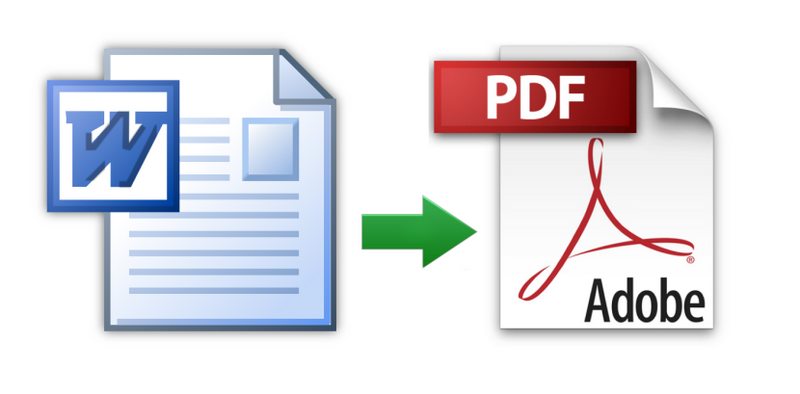
Convert File Word ke PDF
Setelah mengetahui bagaimana cara convert dari PDF ke Word, sekarang kita akan mengetahui cara convert dari Word ke PDF. Untuk convert sebaliknya ini, kita tidak perlu mengunduh software, cukup dengan aplikasi ayng sudah terdapat dalam MS Word. Hanya saja, ada salah satu fitur yang perlu diunduh terlebih dahulu yaitu fitur Add in. Pengunduhan fitur Add in ini bisa dilakukan di link berikut.
Berikut uraian cara convert file Word ke PDF.
- Siapkan file word yang akan diconvert menjadi file PDF.
- Mulailah simpan file word tersebut menjadi file PDF dengan terlebih dahulu memilih menu Office yang terdapat pada bagian kiri atas.
- Selanjutnya pilih Save AS, pilih PDF or XPS.
- Selanjutnya pilih lokasi di mana kita akan menyimpan file yang sudah berbentuk PDF tersebut.
- Setelah proses tersebut selesai, pilih Publish kemduian file PDF tersebut sudah muncul di tempat kita menyimpannya.
Demikianlah cara untuk melakukan convert file dari PDF ke Word dan dari Word ke PDF. Semoga informasi ini bermanfaat untuk semua pembaca. [DIA]
Â